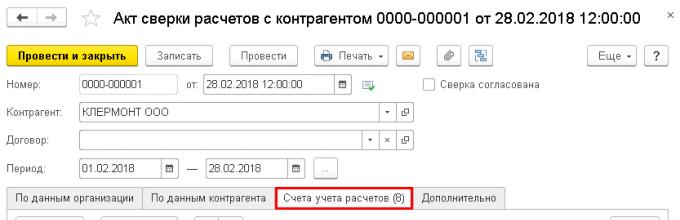Где найти акт сверки в 1С 8.3? Сверку расчетов оформляют документом в разделе Покупки – Расчеты с контрагентами – Акты сверки расчетов – кнопка Создать .
Организация заключила договор поставки кухонной мебели с ООО «КЛЕРМОНТ».
22 февраля организация оплатила поставку мебели от 15 февраля и перечислила предоплату за следующую поставку в размере 295 000 руб.
Рассмотрим, как сформировать акт сверки в 1С по данному примеру.
Период сверки взаиморасчетов
Период и контрагент, с которым осуществляется сверка, заполняются в шапке документа Акт сверки расчетов с контрагентами . Рассмотрим подробнее:
- От - дата формирования акта сверки с контрагентом;
- Контрагент - покупатель, поставщик или прочий контрагент, с которым осуществляется сверка взаиморасчетов;
- Договор - документ, по которому ведутся расчеты с контрагентом.
Договор указывается, только если необходимо сверить расчеты с контрагентом по определенному договору. Если поле не заполнено, то сверка осуществляется по всем договорам контрагента.
- Период - период сверки взаиморасчетов. Именно за этот период будут выведены данные в табличной части.
Также можно осуществить сверку расчетов с контрагентом и его обособленными подразделениями в одном акте, для этого необходимо:
- выбрать головную организацию в поле Контрагент ;
- установить флажок С обособленными подразделениями .
Счета учета расчетов, по которым осуществляется сверка
После заполнения контрагента необходимо также указать счета учета, по которым будут анализироваться расчеты с контрагентом. Это нужно сделать на вкладке Счета учета расчетов , установив необходимые флажки.

Если вам нужно добавить еще какой-то счет, неотраженный в табличной части по умолчанию, то необходимо воспользоваться кнопкой Добавить . При этом одно из субконто в добавленном счете должно быть Контрагенты и Договоры , если сверка идет еще и по определенному договору. Иначе данные по этому счету автоматически заполняться не будут.
Проведение сверки расчетов с контрагентом
После установки необходимых настроек заполняем расчеты с контрагентом на вкладках По данным организации , По данным контрагента .
Это можно сделать несколькими способами:
- вручную по кнопке Добавить ;
- автоматически заполнить по данным в базе по кнопке Заполнить .
При этом можно заполнить сразу:
- по нашей организации и контрагенту;
- либо только по нашей организации.

Если выбрать По нашей организации и контрагенту , то заполнятся обе вкладки (По данным организации и По данным контрагента ).

Если выбрать Только по нашей организации , то вкладку По данным контрагента необходимо заполнить вручную или по кнопке Заполнить , но уже на вкладке По данным контрагента .

Рассмотрим подробнее заполнение граф на вкладках По данным организации и По данным контрагента :
- Дата - дата совершения хозяйственной операции (прихода, продажи, оплаты и т.д.). Заполняется датой первичного документа.
- Документ - ссылка на первичный документ в базе.
- Представление - краткое описание хозяйственной операции, в скобках - дата, номер первичного документа (входящие или исходящие данные первичного документа). Именно эти данные попадают в печатную форму документа Акта сверки . Подробнее .
- Дебет - сумма, отраженная по дебету;
- Кредит - сумма, отраженная по кредиту.
В подвале документа выводится:
- Остаток на начало - итоговые взаиморасчеты с контрагентом на начальную дату указанную в поле Период . В нашем примере Поступление от 10.01.2018 на сумму 1 416 000 руб . не попало в период сверки, поэтому неоплаченная сумма отражается в данном поле.
- Остаток на конец - итоговые взаиморасчеты на конечную дату указанную в поле Период . В нашем примере перечислен аванс в счет будущих поставок в размере 295 000 руб.; т.к. он не закрыт на 28.02.2018, то выводится в данном поле.
- Расхождение с контрагентом (Расхождение с организацией) - должно равняться «0». Если в данном поле есть сумма, то значит каких-то данных не хватает в базе. Возможно не разнесена оплата или забыли внести документ поступления (продажи).
После заполнения и проверки данных Акт сверки необходимо или передать контрагенту для согласования:
- в бумажном виде, для этого его нужно распечатать. Подробнее
- в электронном виде, для этого можно:
- отправить непосредственно из 1С по кнопке Еще - Отправить по электронной почте . Подробнее ;
- сохранить печатную форму на компьютер и отправить ее через внешнюю электронную почту.
Как распечатать акт сверки в 1C
Нажмите кнопку Печать – Акт сверки документа Акт сверки расчетов с контрагентами . Печатная форма разбита на две части (с данными по нашей организации и контрагенту) и будет включать суммы операций, обороты и итоговые сальдо.
Как вывести полное название документа в печатной форме Акт сверки
Названия документов в печатной форме могут выводиться в двух видах:
- краткое название - «Оплата (258 от 01.02.2018)»;

- полное название - «Списание с расчетного счета (258 от 01.02.2018)».

Для вывода полного наименования необходимо установить флажок Выводить полные названия документов на вкладке Дополнительно .

Как вывести счета-фактуры в акте сверки

Для вывода счет-фактур в бланке Акта сверки Выводить счета-фактуры на вкладке Дополнительно .

Как указать договора в акте сверки

Для вывода договоров в бланке Акта сверки необходимо установить флажок Разбить по договорам на вкладке Дополнительно .

Если сверка осуществляется с головным контрагентом (ГО) и его обособленными подразделениями (ОП), то флажок Разбить по договорам устанавливать нужно аккуратно: может быть задвоение оборотов, если была корректировка взаиморасчетов (Оплата от ГО, поставка от ОП или наоборот).
Как в акте сверки указать ответственных лиц, подписывающих его
Рассмотрим, как заполнить печатную форму акта сверки, чтобы в ней автоматически указывались ответственные лица нашей организации и контрагента, подписывающие акт сверки.
В программе 1С составлен акт сверки между нашей Организацией и ООО «КЛЕРМОНТ». Необходимо в его печатной форме указать ФИО руководителей, подписывающих акт сверки:
- Дружников Г. П.- со стороны Организации;
- Васильев С.С. - со стороны ООО «КЛЕРМОНТ».
В печатной форме Акта сверки ФИО и должность представителей сторон заполняют по данным вкладки Дополнительно в разделе Представители сторон .

Эти данные автоматически заполняются при создании документа, при необходимости их можно изменить вручную.
Если вы являетесь коммерческим подписчиком системы БухЭксперт8 - Рубрикатор 1С Бухгалтерия, то можете изучить подробнее про заполнение ответственных лиц в документах:
В печатной форме Акта сверки данные по представителю контрагента ООО «КЛЕРМОНТ» мы увидим в двух местах: в тексте акта и внизу акта - там, где проставляется печать контрагента.

Если Представитель контрагента на вкладке Дополнительно не указан, то данные по нему в печатную форму не попадут.

Чтобы не переделывать документ, можно вписать в пустующее поле ФИО представителя контрагента от руки.
Как вывести факсимильную подпись и печать организации в акте сверки
Для вывода факсимильной подписи руководителя и печати организации необходимо указать флажок Подпись и печать в командной строке печатной формы Акта сверки .

Если вы являетесь коммерческим подписчиком системы БухЭксперт8 - Рубрикатор 1С Бухгалтерия, тогда читайте дополнительный материал
Составить акт сверки за определенный период в программе 1С 8.3 Бухгалтерия
Акт сверки взаиморасчетов - специальный документ, в котором указано состояние взаиморасчетов между контрагентами за определенный временной период. В 1С 8.3 акт сверки можно сделать буквально за 1 минуту и это не требует рутинного сбора информации. Рассмотрим на примере как это сделать.
Делаем новый акт сверки в 1С Бухгалтерии 3.0
Для примера сделаем сверку за 14 год между нашей организацией «Сервислог» и нашим покупателем «Конфетпром».
В интерфейсе журнал актов сверки расположен на вкладках «Покупки» и «Продажи»:
Для создания новой сверки необходимо в журнале нажать кнопку «Создать». Откроется форма нового документа. Заполним основные реквизиты:

- Организация - наше юридическое лицо
- Контрагент - покупатель или поставщик
- Договор - если требуется сверка по конкретному договору (не обязательный реквизит)
- Период - за какие даты выполняется сверка
- Сверка согласована - флаг, запрещающий редактирование документа
После заполнения основных полей, обратите внимание на вкладку «Счета учета расчетов», по умолчанию он заполнен нужными значениями. Однако, если в организации используются какие-то иные счета учета - обязательно добавьте их в список:

Последняя вкладка с настройками - «Дополнительно»:

Здесь указываются такие параметры как:
- Представители организации и контрагента - лица, подписи которых будут указаны на печатной форме акта сверки
- Разбить по договорам - флаг, позволяющий в печатной форме 1С увидеть разбивку взаиморасчетов в разрезе договоров
- Выводить полные названия документов - если флаг установлен, название в акте сверку будут иметь вид «Поступление на расчетный счет», если не установлен просто «Оплата»
Заполняем акт в 1С
Переходим непосредственно к заполнению данных о взаиморасчетах. Для этого в программе предусмотрено две вкладки - «По данным организации» (наши учетные данные) и «По данным контрагента».
Что бы заполнить данные нашей организации - можно воспользоватся кнопкой «Заполнить по данным бух. учета»:

В зависимости от договоренности с контрагентом, можно заполнить вкладку «По данным контрагента» из наших данных, используя аналогичную кнопку.
После того, как все данные заполнены требуется записать документ с помощью кнопки «Записать». Теперь документ можно распечатать:

После того, как заверите акт сверки у своего контрагента, правильно установите флаг «Сверка согласована», который запретить корректировку документа.
По материалам: programmist1s.ru
Сверка взаиморасчетов с клиентами дело обыденное, но необходимое. Контроль факта свершения торговых операций в двухстороннем порядке - обязательная операция для укрепления доверия сторон. Помимо отчета по взаиморасчетам с клиентом в 1С 8.2 существует специальный документ "Акт сверки
" предназначенный для сверки финансово-денежных операций за период. Документ акт сверки обычно в 1С
расположен в ветке меню: Документы - Продажи - Акт сверки. Также документ можно найти через универсальный поиск документов в конфигурации: Операции - Документы - Акт сверки.
Составление акта сверки не трудоемкий процесс. Достаточно указать контрагента, период, договор и валюту взаиморасчетов с клиентом, нажать кнопочку "Заполнить" и документ автоматически заполнится документами из базы данных. После этого нужно провести документ и распечатать печатную форму акта сверки для подписания с клиентом.
Учтите, что в акт сверки попадают документы только со статусом "Проведено" и которые фактически попадают под заданные отборы. Например, если у клиента несколько договоров, то необходимо выбрать конкретный договор и т.д. Также на момент проведения акта сверки в учетную систему должны быть внесены все первичные и финансовые документы по сверяемому контрагенту.
Рекомендуемые сроки подписания актов-сверок между контрагентами не оговорены в украинском законодательстве, но из здравого смысла лучше делать данную операцию раз в месяц или раз в квартал с клиентами, которые работают с вами на постоянной основе, т.е. у которых постоянные обороты. Акты сверки не имеет смысл создавать со всеми клиентами подряд, особенно, если взаиморасчеты закрыты в ноль или есть копеечные остатки. Иногда бухгалтера практикуют подпись нулевых актов сверок в случае консервации отношений с клиентами, чтобы на всякий случай подтвердить отсутствие претензий к друг другу.
На самом деле в наше время "Акт сверки" - очень распространенный механизм контроля ответственных за сделку сотрудников отдела продаж компании. Торговые компании часто теряют на недобросовестных сотрудниках, которые забывают вносить деньги в кассу от продажи, передаваемые через представителя контрагентом. Все прекрасно понимают, что сделка считается совершенной не тогда, когда товар отвезли покупателю, а тогда, когда деньги от сделки поступили на расчетный счет или в кассу компании в виде выручки.
Совет
Перед тем как формировать в 1С акты-сверки по клиентам сформируйте отчет по взаиморасчетам с контрагентами. Для чего это делать? Вы увидите клиентов по которым у вас были товарно-денежные движения, а также увидите клиентов по которым есть дебиторская/кредиторская задолженность. Данный отчет сориентурет вас, по каким клиентам необходимо подписать акты сверки. Использование двух инструментов 1С: Акты сверки и Отчет по взаиморасчетам значительно облегчит сверку и улучшит качество ваших учетных данных.
Давайте рассмотрим, как создать акт сверки взаиморасчетов в программах 1с 8.2. и 1с 7.7.
Начнем с программы 1с 8.2.
Найти этот документ можно несколькими способами.
Он доступен во вкладке «продажи» и во вкладке «покупки». Смотрим на картинке (кликабельна). Выбираем из удобного места, в открывшемся окне, нажимаем кнопку «Добавить». 
Перед нами откроется окно будущего акта сверки, которое нам необходимо заполнить, выбираем период сверки, контрагента, договор, если сверяемся по всем имеющимся договорам, оставляем это поле пустым! После внесения всех необходимых параметров, жмем кнопку «Заполнить».
На вкладке «Счета учета расходов» можно выбрать счета бухгалтерского учета, по которым будет сформирован акт, при помощи галочек (можно добавить свои).
На вкладке «Дополнительно», чтобы не вписывать вручную, заполним ответственных лиц, подписывающих документ со стороны нашей фирмы и если знаем данные лиц контрагента. Также тут можно разбить акт по договорам или выбрать, чтобы документы отображались полным названием.
Далее, в случае если сверка согласована, т.е. если мы уверенны в правильности данных или предварительно созвонились с контрагентами, ставим галочку «Сверка согласована», тогда программа заполнит данные и за контрагента.
Жмем на кнопку «акт сверки» и распечатываем его в 2х экземплярах, себе и контрагенту.
Как сделать акт сверки в программе 1с 7.7
Отчет вызывается из верхнего меню «Отчеты» — «Специализированные» — «Акт сверки расчетов». Выбираем контрагента, счета, договор.
Если Вы уверены, что данные контрагента полностью совпадают с Вашими, на закладке «Параметры сверки» можно установить флажок «Результаты сверки согласованы с контрагентом».
Для чего необходим документ «Акт сверки взаиморасчетов?»
Это документ, отражающий состояние взаимных расчетов между сторонами за определенный период времени, обычно месяц, квартал, год. Он позволяет сравнить верное и полное отражение всех операций обоих сторон хозяйственных взаимоотношений.
Если одна из сторон не исполнит свои обязательства по договору, верно оформленный акт сверки, в суде может служить косвенным доказательством признания долга, если акт подписан второй стороной, так и доказательством отказа признавать долг, если не подписан. Обратите внимание, если акт сверки будет подписан лишь бухгалтером, он не сможет выступить доказательством в суде.
Если есть какие-либо вопросы по 1с 8.2, пишем в комментариях, не стесняемся!) Постараюсь помочь!
Акт сверки взаиморасчетов — специальный документ, в котором указано состояние взаиморасчетов между контрагентами за определенный временной период. В 1С 8.3 акт сверки можно сделать буквально за 1 минуту, и это не требует рутинного сбора информации. Рассмотрим пошаговую инструкцию на примере, как это сделать.
Как сформировать новый акт сверки в 1С Бухгалтерии
Для примера сформируем сверку за 14 год между нашей организацией «Сервислог» и нашим покупателем «Конфетпром».
Где в 1С 8.3 найти Акт сверки? В интерфейсе журнал актов сверки расположен на вкладках «Покупки» и «Продажи»:
Для создания новой сверки необходимо в журнале нажать кнопку «Создать». Откроется форма нового документа. Заполним основные реквизиты:

- Организация — наше юридическое лицо;
- — наш покупатель или поставщик;
- Договор — если требуется сверка по конкретному договору (не обязательный реквизит);
- Период — за какие даты выполняется сверка;
- Сверка согласована — флаг, запрещающий редактирование документа.
Получите 267 видеоуроков по 1С бесплатно:
После заполнения основных полей обратите внимание на вкладку «Счета учета расчетов», по умолчанию он заполнен нужными значениями. Однако если в организации используются какие-то иные счета учета, обязательно добавьте их в список:

Последняя вкладка с настройками — «Дополнительно»:

Здесь указываются такие параметры как:
- Представители организации и контрагента — лица, подписи которых будут указаны на печатной форме акта сверки;
- Разбить по договорам — флаг, позволяющий в увидеть разбивку взаиморасчетов в разрезе договоров;
- Выводить полные названия документов — если флаг установлен, название в акте сверки будут иметь вид «Поступление на расчетный счет», если не установлен просто «Оплата».
Заполняем акт в 1С
Переходим непосредственно к заполнению данных о взаиморасчетах. Для этого в программе 1С 8 предусмотрено две вкладки — «По данным организации» (наши учетные данные) и «По данным контрагента».
Чтобы заполнить данные нашей организации, можно воспользоваться кнопкой «Заполнить по данным бух. учета»: